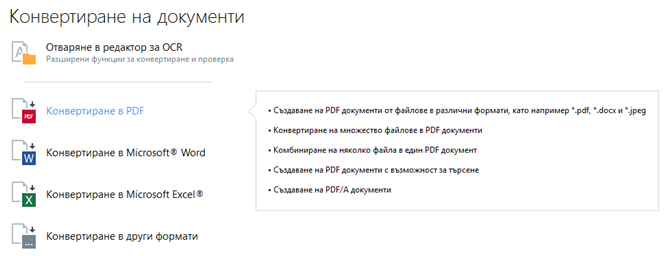- English (English)
- Chinese Simplified (简体中文)
- Chinese Traditional (繁體中文)
- Czech (Čeština)
- Danish (Dansk)
- Dutch (Nederlands)
- Estonian (Eesti)
- French (Français)
- German (Deutsch)
- Greek (Ελληνικά)
- Hebrew (עִברִית)
- Hungarian (Magyar)
- Italian (Italiano)
- Japanese (日本語)
- Korean (한국어)
- Polish (Polski)
- Portuguese (Brazilian) (Português (Brasil))
- Slovak (Slovenský)
- Spanish (Español)
- Swedish (Svenska)
- Turkish (Türkçe)
- Ukrainian (Українська)
- Vietnamese (Tiếng Việt)
Прозорецът за нови задачи
При стартиране на ABBYY FineReader Нова Задача се отваря прозорец, в който можете лесно да отваряте, сканирате, създавате или сравнявате документи. Ако не виждате прозореца Нова задача (ако например сте го затворили или сте инициирали задача в ABBYY FineReader чрез щракване с десния бутон на мишката в Windows Explorer), винаги можете да го отворите, като щракнете върху бутона 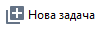 в основната лента с инструменти.
в основната лента с инструменти.
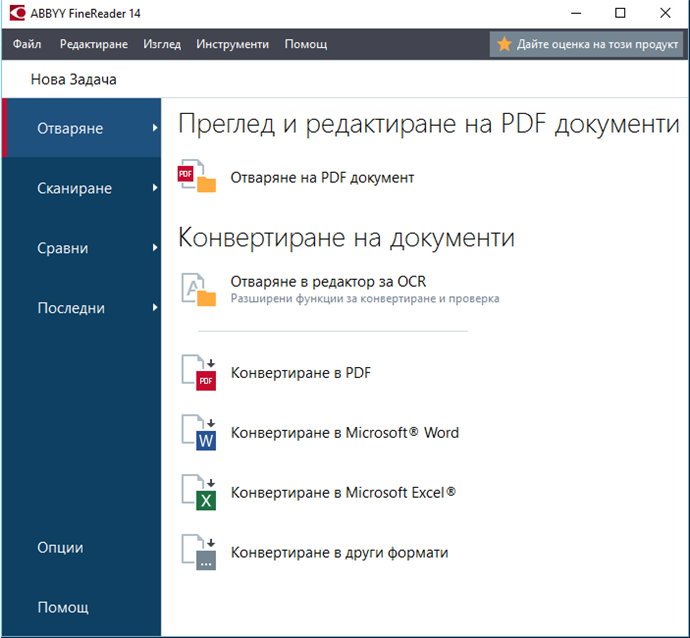
За да започнете да обработвате документ, изберете задача:
- В левия панел:
- Щракнете върху Отваряне, ако вече имате документи, които трябва да обработите.
- Щракнете върху Сканиране, ако първо трябва да сканирате хартиен документ.
- Щракнете върху Сравни, ако искате да сравните две версии на един и същ документ.
- Щракнете върху Последни, за да възобновите работа върху записан по-рано PDF документ или OCR проект.
- В десния панел изберете съответната задача.
 За Ваше удобство, когато задържите курсора на мишката над задача, показва се изскачащ прозорец, в който са посочени най-честите сценарии, обхванати от задачата.
За Ваше удобство, когато задържите курсора на мишката над задача, показва се изскачащ прозорец, в който са посочени най-честите сценарии, обхванати от задачата.
 Настройките за всички задачи на ABBYY FineReader са зададени в диалоговия прозорец Опции. За да отворите диалоговия прозорец, щракнете върху Опции в долната част на левия панел.
Настройките за всички задачи на ABBYY FineReader са зададени в диалоговия прозорец Опции. За да отворите диалоговия прозорец, щракнете върху Опции в долната част на левия панел.
Съдържание на главата
11/2/2018 4:19:10 PM